如何让本地局域网的Windows DNS服务器正确解析域名
DNS是域名系统 (Domain Name System) 简称,一般情况下,在非域环境下的本地局域网中是较少搭建DNS服务器的,我有很多同行说,我们又不能给人申请域名,要DNS服务器有什么用?还有,不安装DNS服务以前能上网,安装完了,倒不能解析域名了?再者,一但建立了自己内部的域名,就只能解析自己内部的(比如).net域名,其它外部的所有.net域名都不能访问了,有这么多问题,安装它有何用?您看看,它把这么多的域名com net ort cn ……都缓存下来,用以提高访问速度。架设本地局域网的Windows DNS服务器的好处,我就不一一赘述了。下面,我就对DNS配置不当造成的本地局域网的Windows DNS服务器无法正确解析域名作一分析。这里以windows 2008 R2 SP1为例。首先,有很多人有一个误区,反正我要安装自己的DNS服务器,就把本机的DNS改为自己的IP,配置过程不选择转发器 ,无法收集根提示,从而造成DNS服务器无法解析的情况,如果这时候又急于用DHCP把DNS分发到下面的客户机,就会造成大面积无法上网的情况。1、把DNS改成本地服务器自己的IP2、不设置DNS转发3、导致收集不到根提示。从而造成无法正确解释域名。下面,我把本机的DNS地址设为可用的DNS服务器查看根提示:发现收集到了正确的服务器地址测试:能正确解释域名接下来,我再把DNS改成本地服务器自己的IP配置过程中配置转发器:它也能正确找到根提示:测试结果:结论:如果想让让本地局域网的Windows DNS服务器正确解析域名,要做以下两件事中的其中一件:1、在提供本地DNS服务的网卡上的DNS地址必须是有效的DNS地址,也就是能正解解释外网的DNS服务器地址或者2、在转发器上配置正确的DNS服务器地址。如果理解有误,请大牛指点。
您好,DNS(域名系统)是互联网的一项服务。它作为将域名和IP地址相互映射的一个分布式数据库,能够使人更方便地访问互联网。DNS使用TCP和UDP端口53。设置DNS方法:
1、点击任务栏上的网络图标,打开“网络和共享中心”。
2、在左侧导航栏找到“更改适配器设置”选项,点击进入。
3、选择你要设置dns的网络,然后右击图标,选择“属性”。
4、在网络连接属性面板中“网络”选项下,选中“Internet 协议版本 4(TCP/IPv4)”,然后点击下面的“属性”。
5、在属性面板中,切换到常规选项下,勾选使用下面的DNS服务器地址,输入DNS地址,然后点击确定按钮,设置完成。
免费DNS地址: 114DNS:114114114114(推荐国内使用) Google DNS:8888(国外)
应用需求
例如:
1 DNS域名服务器的IP地址为19216831206/24。
2 网络设备为DNS客户端,通过动态域名解析功能,实现通过hostcom主机名访问IP地址为10112的主机。
配置要点
1 DNS客户端和DNS服务器端、访问主机间的路由要可达
2 DNS域名解析开关打开。域名解析功能开关默认开启。
3 正确配置DNS域名服务器的IP地址
配置步骤
第一步,配置DNS域名服务器
不同域名服务器的配置方法不同,请根据实际情况搭建DNS服务器。具体方法在此不做具体说明。
在DNS服务器上添加主机和IP地址的映射。本例中,设置主机名:hostcom;IP地址为10112/24
第二步,配置DNS客户端
DNS客户端和DNS服务器端、访问主机间的路由要可达。接口IP配置如拓扑图所示。具体配置过程此处省略。
打开DNS域名解析功能开关;该功能默认开启
R(config)#ip domain-lookup
!配置域名服务器的IP地址为19216831206
R(config)#ip name-server 19216831206
配置验证
第一步,使用ping hostcom命令,查看执行结果。
R# ping hostcom
Translating " hostcom "[OK]
Sending 5, 100-byte ICMP Echoes to 10112, timeout is 2 seconds:
< press Ctrl+C to break >
!!!!!
Success rate is 100 percent (5/5), round-trip min/avg/max = 1/1/1 ms
从以上显示信息可以看出,客户端设备能ping通主机,且对应的目的IP地址为10112。设备通过动态域名解析,成功实现通过hostcom主机名访问IP地址为10112的主机。
第二步,查看域名解析信息;关注点主机名、主机IP地址。
R# show host
Name servers are:
19216831206 static
Host type Address TTL(sec)
hostcom dynamic 10112 3503
从以上显示信息可以看出,主机名同主机IP地址的映射表项正确。
windowsserver2008环境下部署dns,还是比较容易的。
下面我们来分别安装与配置dns服务器,安装dns服务的操作步骤如下:
一,以管理员账户登录到windows
server
2008系统,运行“开始”–“程序”–“管理工具”–“服务器管理器”出现如图:
运行“添加角色”向导:
选择“服务器角色”对话框中的“角色”列表框中选中“ns服务器”
复选框,单击“下一步”:
下一步:
点击“安装”
稍等片刻:
单击“关闭”按钮,返回“初始配置任务”窗口。单击“开始”–“管理工具”–“dns”选项:
为了使dns服务器能够将域名解析成ip地址,必须首先在dns区域中添加正向查找区域。右击“正向查找区域”选择“新建区域”:
出现:
下一步
在区域名称对话框中,输入在域名服务机构申请的正式域名,如:ip-tcpcom下一步:
选择“创建新文件”,文件名使用默认即可。如果要从另一个dns服务器将记录文件复制到本地计算机,则选中“使用此现存文件”单选按钮,并输入现存文件的路径。单击“下一步”按钮:
选择“不允许动态更新”默认的就好,下一步:
单击“完成”按钮,完成向导,创建完成“ip-tcpcom”区域:
dns服务器配置完成后,要为所属的域(ip-tcpcom)提供域名解析服务,还必须在dns域中添加各种dns记录,如web及ftp等使用dns域名的网站等都需要添加dns记录来实现域名解析。以web网站来举例,就需要添加主机a记录:
选择“新建主机”:
在“名称”文本框中输入主机名称,如www,在“ip地址”文本框中键入主机对应的ip地址,单击添加主机按钮,提示主机记录创建成功,如图:
单击“确定”按钮,创建完成主机记录wwwip-tcpcom,如图:
这样的话,当用户访问该地址时,dns服务器即可自动解析成相应的ip地址。按照同样步骤,可以添加多个主机记录。
以win7如何搭建邮件服务器为例:
1、先做DNS的配置因为要用到DNS对邮件服务器作域名解析,所以要创建一个DNS,
2、DNS的安装:开始菜单->管理工具->管理报务器;在弹出的界面上点击安装DNS服务器就行了,
3、DNS的打开:开始菜单->管理工具->DNS;点击就能打开了,
4、DNS的配置:在配置界面上->正向查找区域->右键菜单-〉新建区域;要先创建一个区域来对邮件服务器的IP进行解析!创建完成之后在创建的区域内新建一个IP为17121631的mail主机;同时也要新建两个指向主机的别名POP3和SMTP(邮件服务器用到的两个最重要的协议),
5、配置IIS
IIS的安装:开始菜单->控制面板->添加或删除程序->添加删除windows组件->应用程序服务器->详细信息->IIS->详细信息->全选-〉确定-〉下一步-〉完成,
IIS的打开:开始菜单->管理工具->IIS
IISR 配置:选择“默认SMTP虚拟服务”右键->属性->传递标签->高级->在虚拟域和完全域里填上在DNS里创建的区域名!这样做的目的就是为了能够在收件那里显示发件人的信息,
6、安装并配置POP3服务
POP3的安装:开始菜单->控制面板->添加或删除程序->添加/删除windows组件-〉电子邮件服务-〉详细信息->全钩->确定->下一步->完成,
POP3打开:开始菜单->管理工具->POP3服务
POP3的配置:新建一个域名(要和DNS的区域名一样)再在新建的域里创建两个用户用作测试!用户1:tx1 密码:123 用户2:tx2 密码:123。
7、完成即可。

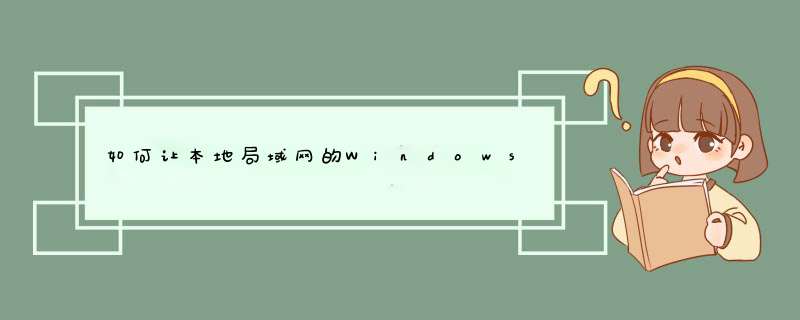





0条评论